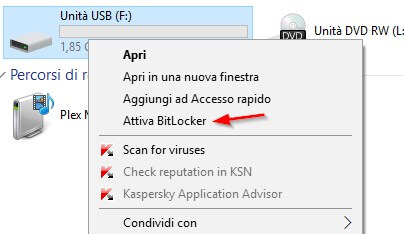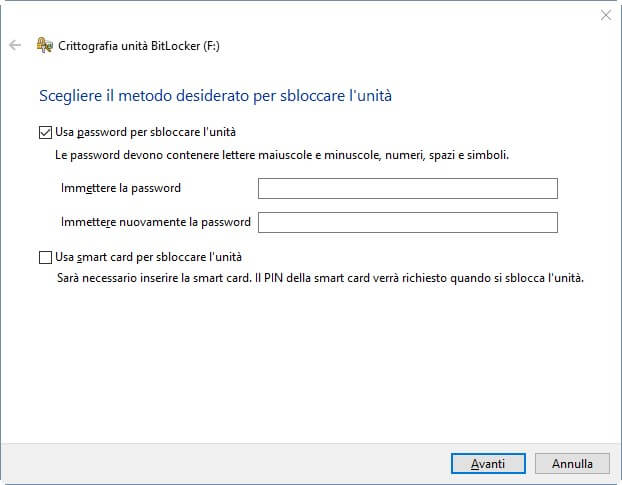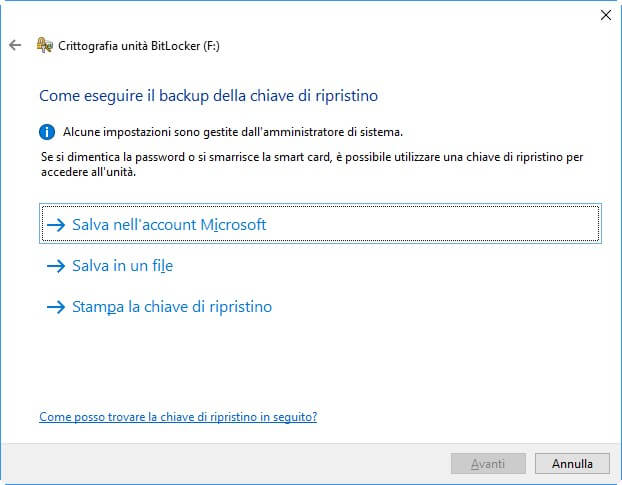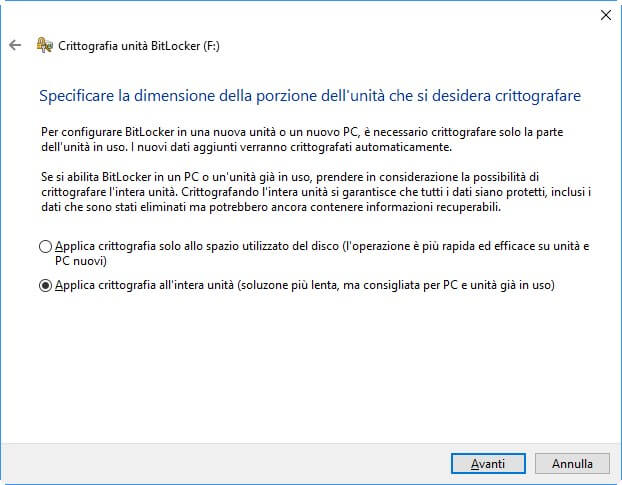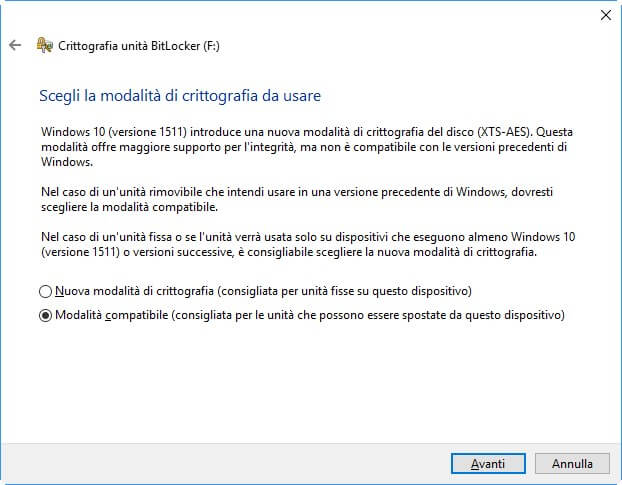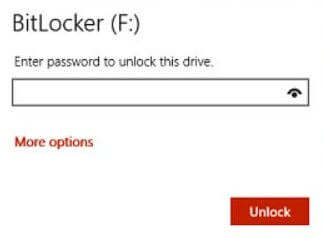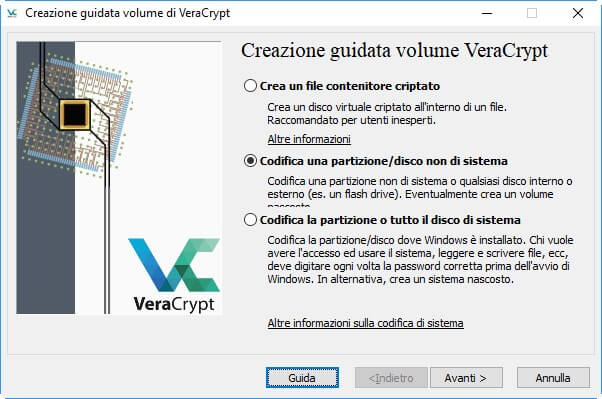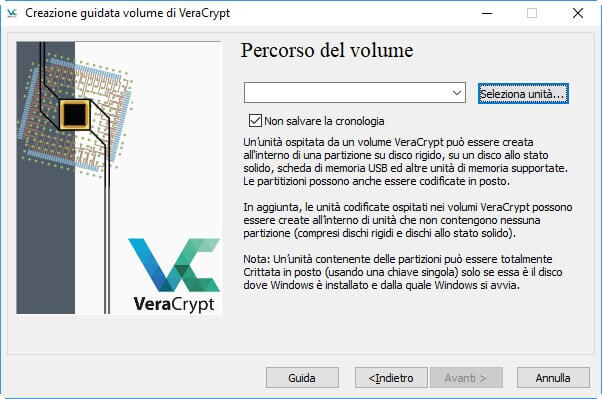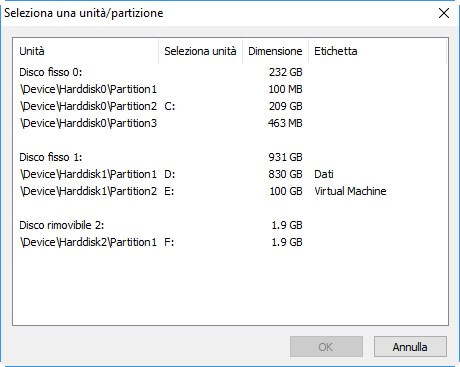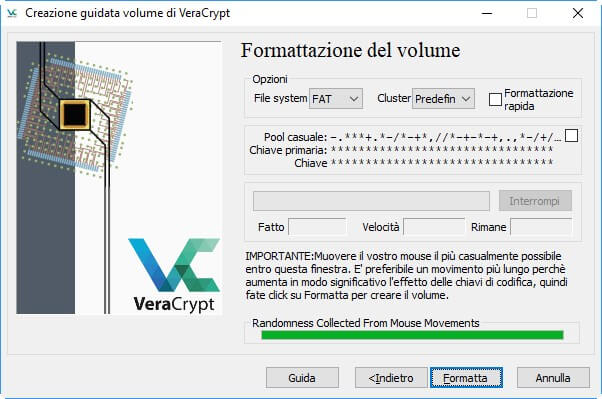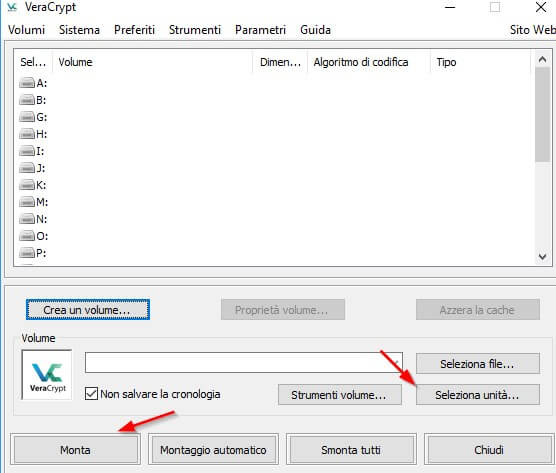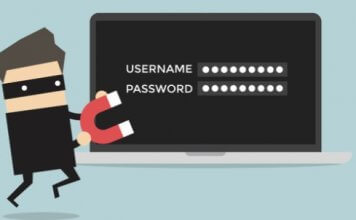Hai salvato qualche documento importante sulla tua chiavetta USB ma non vuoi rischiare che occhi indiscreti possano aprire e curiosare? Agire sulle chiavette USB potrebbe sembrare difficile, in realtà basta solo utilizzare i metodi giusti per proteggere una chiavetta USB. In questa guida ti mostrerò i metodi disponibili su Windows per la protezione di una chiavetta USB dalla visualizzazione non autorizzata: solo tu potrai vedere i dati nascosti al suo interno conoscendo la password d’accesso.
Guida: Protezione di una chiavetta USB
BitLocker
BitLocker è il sistema di criptazione per unità di memoria integrato in Windows 10 Professional in grado di custodire anche i dati presenti su chiavetta USB. Utilizzarlo è abbastanza semplice, ma bisogna fare attenzione al posto in cui salvi la chiave di cifratura (fondamentale per accedere ai dati criptati sulla penna USB).
 Le migliori Chiavette USB (Pendrive) da acquistare di Maggio 2022Le migliori Chiavette USB (Pendrive) da acquistare di Maggio 2022È sempre più diffuso l'utilizzo di servizi in cloud per la memorizzazione dei dati, spinti dall'incremento di velocità delle connessioni a internet e da una sempre maggiore diffusione di dispositivi [...]Continua a leggere
Le migliori Chiavette USB (Pendrive) da acquistare di Maggio 2022Le migliori Chiavette USB (Pendrive) da acquistare di Maggio 2022È sempre più diffuso l'utilizzo di servizi in cloud per la memorizzazione dei dati, spinti dall'incremento di velocità delle connessioni a internet e da una sempre maggiore diffusione di dispositivi [...]Continua a leggereCollega la chiavetta USB al tuo PC con Windows 10 Professional e, da Esplora file o da Questo PC fai clic con il tasto destro sull’icona della chiavetta, poi clicca su “Attiva BitLocker”.
Il sistema impiegherà qualche secondo per inizializzare l’unità; al termine ti comparirà una finestra con cui inserire la password per fornire la protezione alla penna USB.
Ignora il sistema tramite Smart Card, richiede un lettore specifico per essere utilizzato (per l’uso casalingo va benissimo la password).
Digita una password sicura – scopri come creare password sicure – e clicca in seguito su “Avanti”.
Comparirà ora una finestra con la richiesta di salvataggio della chiave di ripristino.
Puoi sia salvarla nell’account Microsoft (così da poterla utilizzare su qualsiasi PC in cui sei loggato con il tuo account Microsoft) o in locale, custodito in un semplice file di testo o stamparlo su foglio cartaceo.
 Creare Penna USB bootabileCreare Penna USB bootabileQuesta guida serve a creare una penna USB bootabile, ovvero avviabile prima del sistema operativo per usare comodamente molti tool e programmi direttamente via DOS. E' indipendete dal sistema operativo [...]Continua a leggere
Creare Penna USB bootabileCreare Penna USB bootabileQuesta guida serve a creare una penna USB bootabile, ovvero avviabile prima del sistema operativo per usare comodamente molti tool e programmi direttamente via DOS. E' indipendete dal sistema operativo [...]Continua a leggereScelto il metodo clicca su “Avanti” per decidere nella successiva schermata se criptare solo una parte della chiavetta o l’intero spazio disponibile.
Ora clicca nuovamente su Avanti; ti si presenterà la schermata per scegliere il livello di compatibilità della crittografia. Ti consiglio di impostare sempre la modalità Compatibile così da poter decifrare i dati anche su versioni precedenti di Windows (7 e 8).
Clicca nuovamente su “Avanti” ed infine conferma per avviare la criptazione dell’unità (o della porzione di spazio assegnata).
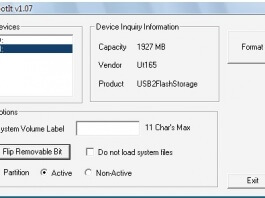 Partizionare pendrive USB e periferiche rimovibiliPartizionare pendrive USB e periferiche rimovibiliSe vi siete trovati nella necessità di partizionare una penna usb o una qualsiasi periferica rimovibile, per esempio una scheda SDHC per giochi su Nintendo Wii, vi sarete accorti che [...]Continua a leggere
Partizionare pendrive USB e periferiche rimovibiliPartizionare pendrive USB e periferiche rimovibiliSe vi siete trovati nella necessità di partizionare una penna usb o una qualsiasi periferica rimovibile, per esempio una scheda SDHC per giochi su Nintendo Wii, vi sarete accorti che [...]Continua a leggereD’ora in avanti per accedere a questa penna USB verrà richiesta la password, così da evitare che i file e le cartelle siano esposti a sguardi indiscreti.
VeraCrypt
L’alternativa gratuita alla funzione di criptazione descritta poco fa (ed utilizzabile su qualsiasi versione di Windows) è VeraCrypt. Puoi scaricare questo programma dal seguente link.
DOWNLOAD | VeraCrypt
Una volta installato sul tuo sistema collega la pennina USB e apri il programma (puoi trovarlo nel menu Start dopo l’installazione).
Clicca sul tasto “Crea un volume…” per iniziare la creazione dell’unità protetta. Nella prima schermata seleziona la seconda voce “Codifica una partizione/disco non di sistema” e clicca su “Avanti”.
Conferma le impostazioni di default della seconda schermata e clicca su “Avanti” per ritrovarti nella schermata di scelta del percorso.
Clicca su “Seleziona unità” per veder comparire l’elenco di tutti i dischi e le chiavette presenti sul PC.
Seleziona la chiavetta USB (puoi riconoscerla dalle dimensioni e dalla categoria Disco rimovibile) e clicca su “OK”. Conferma le impostazioni presenti nelle tre schermate successive alla scelta dell’unità per ritrovarti alla fine nella schermata più importante, quella sulla scelta della password.
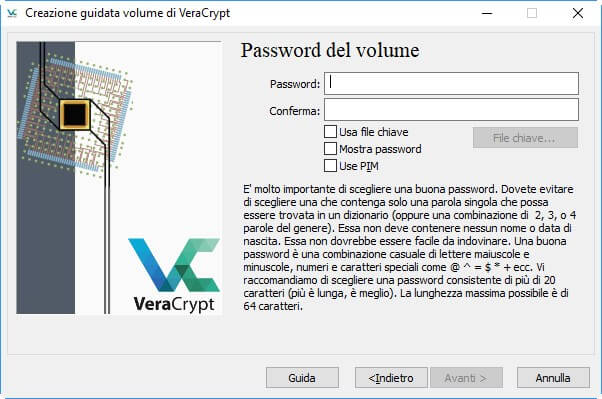
Dopo un po’ di tempo la tua penna USB sarà protetta dagli intrusi! Per accedervi ti servirà prima di tutto VeraCrypt poi potrai utilizzare le voci “Seleziona Unità” e “Monta” per aprire la chiavetta USB cifrata (ovviamente ti verrà chiesta la password scelta in fase di creazione).